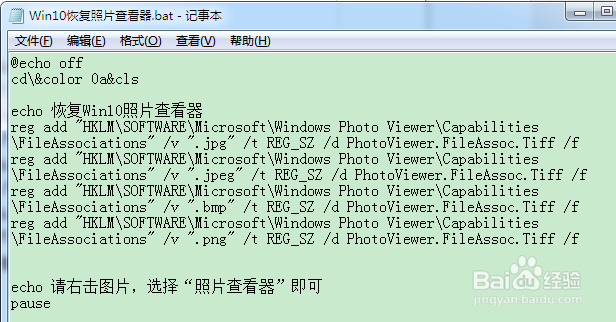1、首先,右击左下角的Windows图标,选择弹出菜单中的“运行”命令:
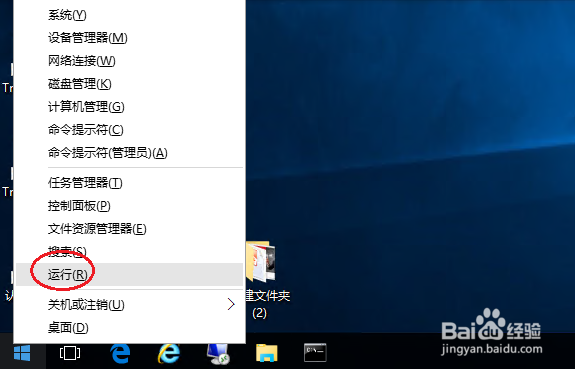
2、在弹出的对话框中输入“regedit”,并按回车键:
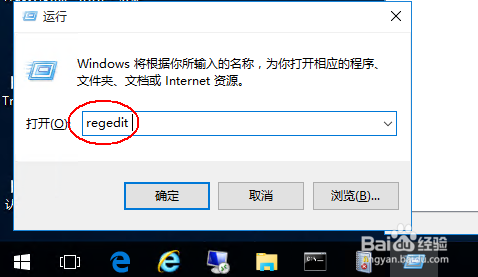
3、在打开的注册表编辑器中,从左侧依次展开:HKEY_LOCAL_MACHINE\SOFTWARE\Microsoft\Windows Photo Viewer\Capabilities\FileAssociations:
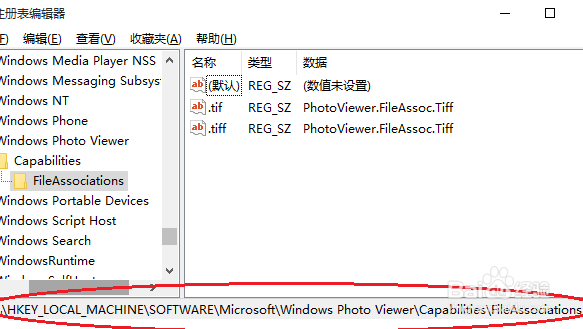
4、双击已经的“.tif”或者“tiff”,打开“编辑字符串”对话框,我们复制其中的“数值数据”:
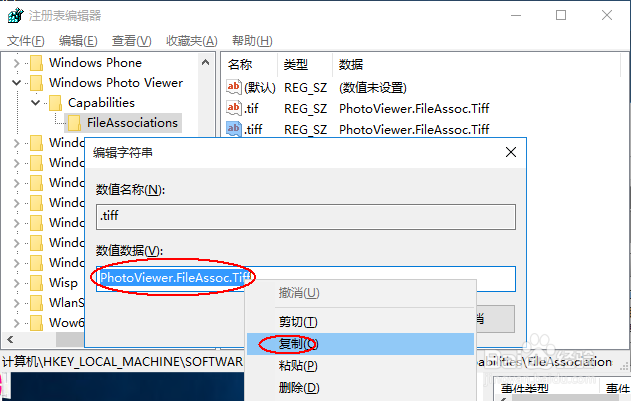
5、然后在右侧空白地方右击,选择“新建”->“字符串值”:
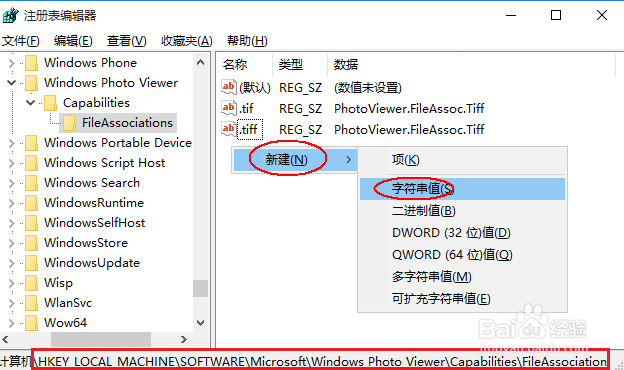
6、将名称改成你要的图片后缀,如“.jpg”:
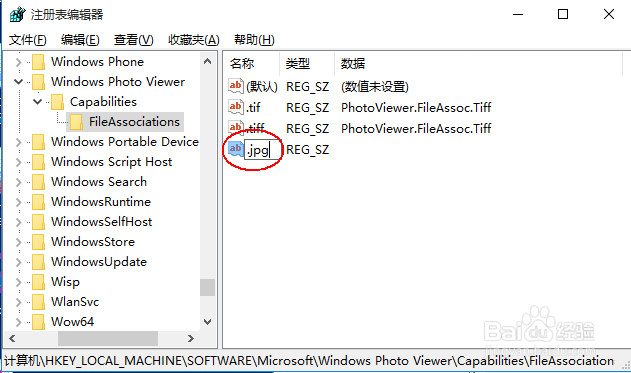
7、双击这个新建的字符串值,粘贴“数值数据”并“确定”即可:
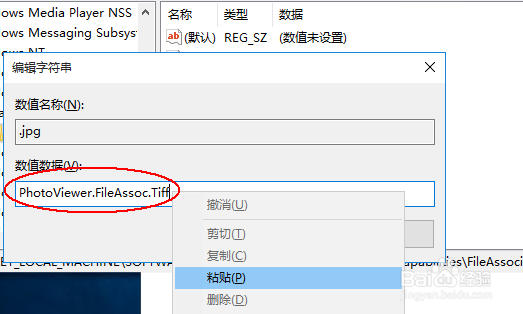
8、类似的,我们再依次新建 .jpeg、.bmp、.png等图片字符串值并都设置“数值数据”为“PhotoViewer.FileAssoc.Tiff”:
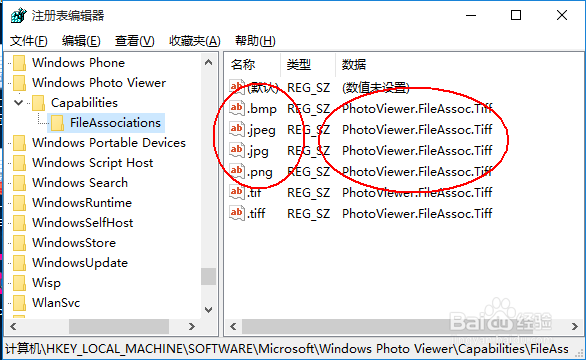
9、这时我们再右击图片,“打开方式”中已经有“Windows照片查看程序”了:
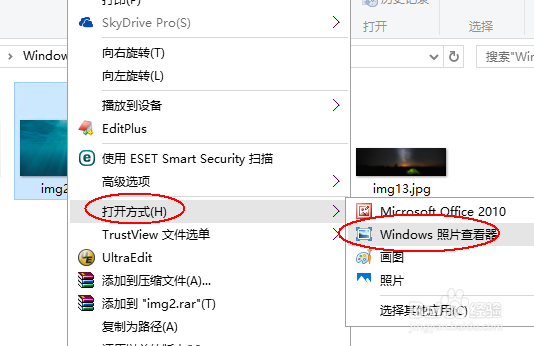
10、而我们双击图片,则弹出打开方式选择界面,我们选择“Windows照片查看程序”,并勾选下面的“始终使用此应用打开.jpg文件”,再“确定”即可。
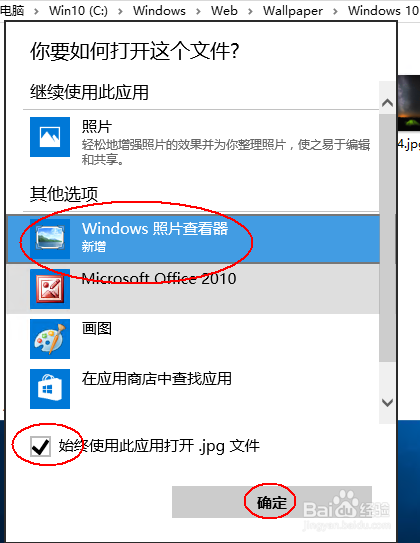
11、类似的,双击其它格式的图片也按上一步骤设置,则将成功将图片打开程序默认为“Windows照片查看程序”了。
12、按以上方法是每次重装系统都需要设置一次,但我们安全可以通过批处理程序,执行后直接全部设置。将以下代码复制到记事本中,并保存为后缀为.bat的批处理程序即可:@echo offcd\&color 0a&clsecho 恢复Win10照片查看器reg add "HKLM\SOFTWARE\Microsoft\Windows Photo Viewer\Capabilities\FileAssociations" /v ".jpg" /t REG_SZ /d PhotoViewer.FileAssoc.Tiff /freg add "HKLM\SOFTWARE\Microsoft\Windows Photo Viewer\Capabilities\FileAssociations" /v ".jpeg" /t REG_SZ /d PhotoViewer.FileAssoc.Tiff /freg add "HKLM\SOFTWARE\Microsoft\Windows Photo Viewer\Capabilities\FileAssociations" /v ".bmp" /t REG_SZ /d PhotoViewer.FileAssoc.Tiff /freg add "HKLM\SOFTWARE\Microsoft\Windows Photo Viewer\Capabilities\FileAssociations" /v ".png" /t REG_SZ /d PhotoViewer.FileAssoc.Tiff /fecho 请右击图片,选择“照片查看器”即可pause